MFC-J5345DW
Ofte stillede spørgsmål og fejlfinding |
Papiret sidder fast i den forreste del af maskinen
- [Papirstop front/bag], [Gentag papirstop front/bag]
- [Papirstop front], [Gentag papirstop front]
- [Papirstop front/MP bakke], [Gentag papirstop front/MP bakke]
- [Pap.st. front/man.påfyldningsbk.], [Gent. pap.st. front/manuel påf.]
- Træk stikket til maskinen ud af stikkontakten.
- Fjern papiret, hvis det er lagt i MP-bakken. (MFC-J5740DW/MFC-J5955DW)
- Træk bakke 1 (1) helt ud af maskinen som vist med pilen.


Hvis displayet viser gentagne meddelelser om papirstop, f.eks. [Gentag papirstop front/bag], skal du løfte papirstøtten (1) og derefter trække den skråt helt ud af maskinen som vist med pilen.
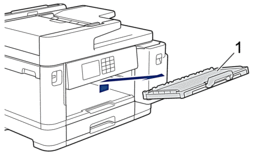
Fortsæt med næste trin, når du er færdig.
- Fjern forsigtigt det fastklemte papir (1).


Hvis displayet viser gentagne meddelelser om papirstop, f.eks. [Gentag papirstop front/bag], skal du gøre følgende:
- Løft flappen, og fjern det fastklemte papir.
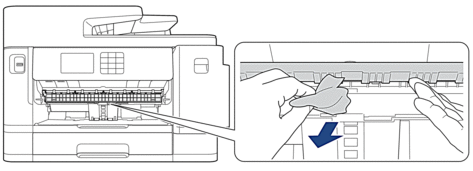
- Se grundigt efter fastsiddende papirstumper indvendigt (1).
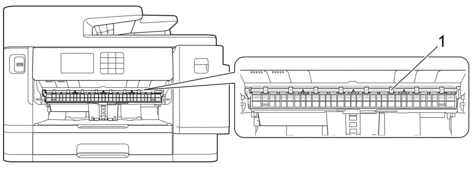
Fortsæt med næste trin, når du er færdig.
- Brug begge hænder til at løfte scannerlåget (1) vha. fingerholderne på begge sider af maskinen, indtil det er i åben stilling.

- Træk langsomt det fastsiddende papir (1) ud af maskinen.
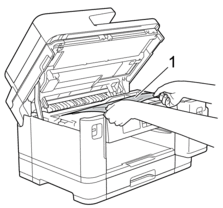

Hvis displayet viser gentagne meddelelser om papirstop, f.eks. [Gentag papirstop front/bag], skal du flytte printhovedet og derefter fjerne det resterende papir i området. Kontroller, at der ikke sidder papirstumper i hjørnerne af maskinen (1) og (2).

Fortsæt med næste trin, når du er færdig.
- VIGTIGT
-
- Hvis printhovedet står i højre hjørne som vist i illustrationen, kan du ikke flytte printhovedet. Luk scannerlåget, og sæt strømkablet i igen. Åbn scannerlåget igen, og hold
 nede, indtil printhovedet flyttes til midten. Træk derefter maskinens strømstik ud af stikkontakten, og fjern papiret.
nede, indtil printhovedet flyttes til midten. Træk derefter maskinens strømstik ud af stikkontakten, og fjern papiret. 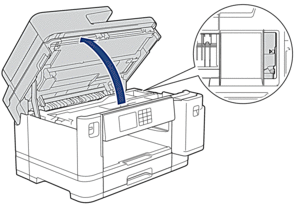
- Hvis papiret sidder fast under printhovedet, skal du trække maskinens strømstik ud af stikkontakten og derefter flytte printhovedet for at fjerne papiret.
- Hvis du får blæk på huden eller tøjet, skal du omgående vaske det af med sæbe eller rensemiddel.
- Luk forsigtigt scannerlåget ved hjælp af fingerholderne på hver side.

- Hvis displayet viser [Papirstop front/bag] eller [Gentag papirstop front/bag], skal du gøre følgende:
- Åbn lågen til udredning af papirstop (1) bag på maskinen.
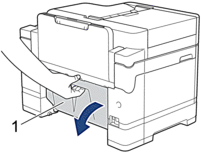
- Husk at se omhyggeligt efter fastsiddende papir inde i maskinen, og træk det langsomt ud af maskinen.
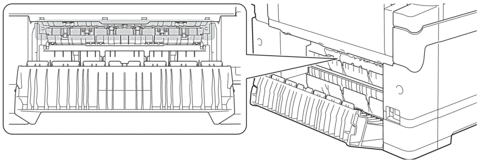
- Luk lågen til udredning af papirstop. Kontroller, at lågen er lukket helt.
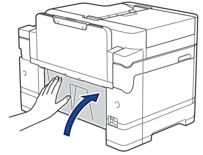
- Hvis displayet viser meddelelsen [Papirstop front/MP bakke] eller [Gentag papirstop front/MP bakke], skal du omhyggeligt kontrollere MP-bakken indvendigt for fastklemt papir. Skub udløserknappen (1) mod bagsiden af maskinen, og træk derefter langsomt det fastklemte papir ud af MP-bakken.
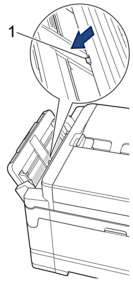
- Hvis displayet viser meddelelsen [Pap.st. front/man.påfyldningsbk.] eller [Gent. pap.st. front/manuel påf.], skal du omhyggeligt kontrollere åbningen til manuel fremføring indvendigt for fastklemt papir og langsomt trække det ud af maskinen.
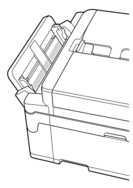
- Hvis displayet viser gentagne meddelelser om papirstop, f.eks. [Gentag papirstop front/bag], og du har fjernet papirstøtten, skal du sætte den helt på plads i maskinen. Sæt papirstøtten ind i kanalerne.
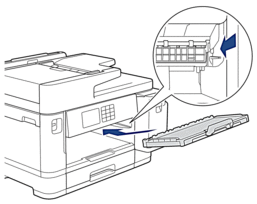
- Skub langsomt bakke 1 helt ind i maskinen.
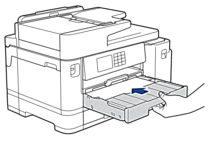
- Sæt strømkablet i igen.
 I tilfælde af gentagne papirstop har et lille stykke papir muligvis sat sig fast i maskinen.
I tilfælde af gentagne papirstop har et lille stykke papir muligvis sat sig fast i maskinen.
 Relaterede informationer: Fjern små stykker papir
Relaterede informationer: Fjern små stykker papir
